Hogyan állítsa vissza a gyári beállításokat macbook (kezdeti hozam)
MacBook gyári beállítások vissza különböző okok miatt. Ha a Mac lassan fut, mert a túlzott mennyiségű információ, hogy a felhasználó nem tudja, hogy ki a kezét - ez a módszer alkalmas lenne.
Továbbá, a gyári beállítások szükségesek, ha eladja a MacBook. Nem kell eladni az Ön adatait. Szintén visszatér az alapértelmezett beállításokat akkor hasznos, ha a számítógép megfelelően van beállítva, nem, például a munka és más berendezések. Gyári beállítások jók, hogy Ön képes lesz arra, hogy megkezdheti a munkát a MacBook a semmiből. Tehát kínálunk tanulni, hogyan kell visszaállítani a MacBook a gyári beállításokat.
Ingyenes konzultáció! Free diagnózis! Garantáltan működik!
.jpg)


.jpg)
Mi lehet kijavítani az összes Apple gépek # 9742; 953-94-11
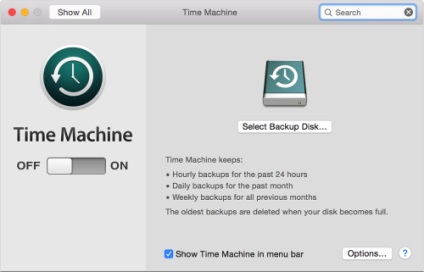
beállítások visszaállítása
Elvégzése után a mentés, akkor a gyári beállítások visszaállítása. Ehhez:
- Az újraindítás MacBook nyomja le a Command + R Ez a kombináció futtatni Recovery funkció.
- Válassza Recovery HD. Ez az a partíció, hasznosításra szánt.
- Válassza ki a Disc Utility. Kattintson a „Tovább” gombra. Töltse le a listát vezeti.
- A választás elsődleges meghajtóba, majd kattintson a „Törlés” (Törlés).
- Kiválasztása méret Mac OS Extended (naplózott).
- Kattintson a „Törlés” (Törlés).
- Zárja le a Disc Utility.
Most meg kell telepíteni a Mac OS. Ehhez kattintson a vezeték nélküli hálózat ikonra csatlakozik egy elérhető. Szükség van egy jó internet kapcsolat kell letölteni és telepíteni az operációs rendszert. Válassza ki a „Reset”, elkezdi telepíteni az operációs rendszert. Várja meg, amíg a telepítés befejeződött.
Visszaállítása kivégezték. Telepítse a szükséges alkalmazást, és visszatér a fontos fájlokat. Most elkezdheti a szokásos c MacBook!